Esta guía le mostrará cómo recuperar textos eliminados en iPhone. Se recomendará una herramienta de recuperación de SMS de iPhone fácil de usar para ayudarlo a recuperar sus valiosos mensajes. Le daremos una introducción simple de esta recuperación de SMS de iPhone. Luego puede seguir la mejor solución para recuperar sus mensajes SMS eliminados.
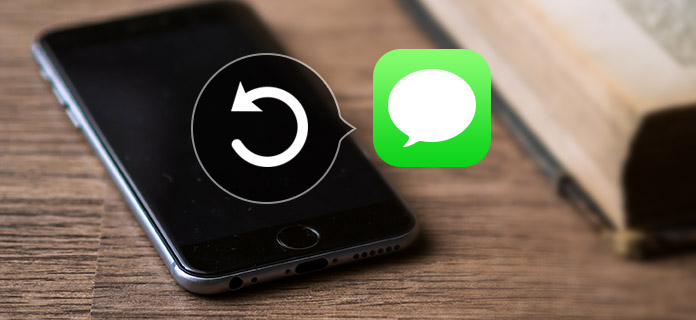
iPhone Recuperación de SMS es el software profesional de recuperación de mensajes SMS de iPhone para que los usuarios de iOS recuperen los textos borrados/perdidos. Además, muchas funciones clave están diseñadas en esta herramienta. Puede funcionar como una poderosa recuperación de datos de iOS para restaurar cualquier archivo iOS popular, Tales como contactos, registros de llamadas, videos, audios, fotos, notas y más. Se ofrecen tres modos de recuperación de SMS para recuperar sus mensajes, puede restaurar mensajes SMS desde un dispositivo iOS, copia de seguridad de iTunes y copia de seguridad de iCloud. Puedes descargarlo gratis y probarlo.
Aunque iTunes e iCloud pueden ayudarlo a restaurar el iPhone, si no tiene un archivo de respaldo adecuado, aún no puede recuperar los mensajes SMS eliminados. En este momento, iPhone SMS Recovery puede ser su mejor opción para recuperar textos eliminados. Siga los siguientes pasos para recuperar su SMS en iPhone.
Paso 1 Inicie la recuperación de SMS de iPhone
Instale y ejecute el poderoso software de recuperación de SMS eliminado en su computadora. Haga clic en "Recuperarse del dispositivo iOS" y conecte su iPhone a él. iPhone SMS Recovery puede detectar automáticamente su dispositivo iOS y mostrar su información básica en la interfaz.

Paso 2 Escanear SMS de iPhone
Haga clic en el botón "Iniciar escaneo" para escanear todo tipo de archivos iOS en su iPhone. Seguramente, solo puede elegir mensajes SMS para escanear. Después de eso, todos los datos del iPhone se clasificarán en categorías en la lista de la izquierda.
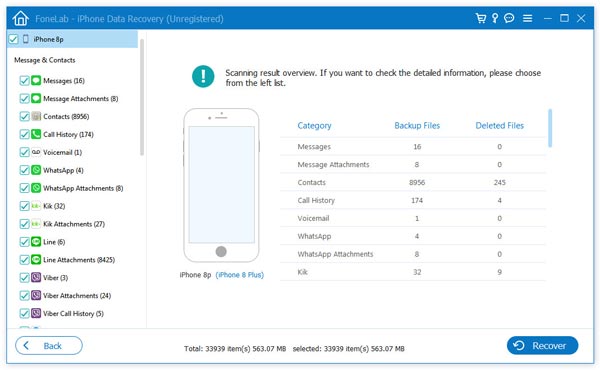
Paso 3 Recuperar mensajes SMS
Haga clic en "Mensajes" y podrá verificar la información detallada de cada mensaje de texto de iPhone existente/eliminado en la ventana derecha. Busque y marque los mensajes SMS que desea recuperar y haga clic en el botón "Recuperar".
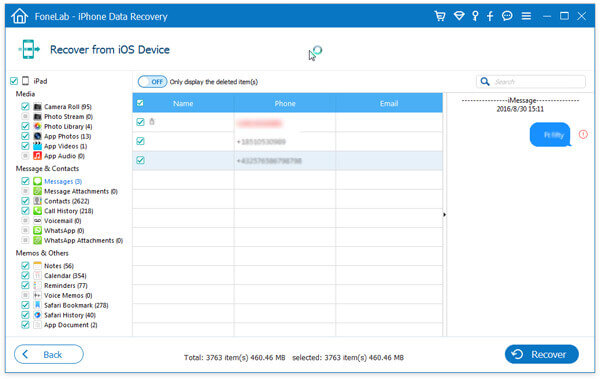
Después de un tiempo, sus mensajes SMS eliminados se recuperarán en su computadora. Esta es la mejor manera de recuperar mensajes de iPhone eliminados. Si tiene una copia de seguridad adecuada de iTunes o iCloud, también puede confiar en este software de recuperación de iPhone SMS para restaurar sus datos.
Aprenda cómo usar iPhone SMS Recovery para restaurar SMS desde el siguiente video:
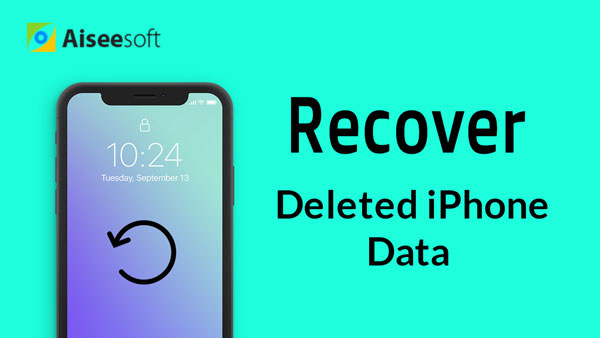

En esta publicación, le presentamos una recuperación de SMS de iPhone con todas las funciones. Cuando eliminó por error algunos mensajes de texto importantes u otros archivos en iPhone/iPad/iPod, puede ser una buena herramienta de recuperación para recuperarlos. Comparado con iTunes/iCloud, le permite ver y recuperar archivos específicos directamente, es muy conveniente.